
ہمیں بلوٹوتھ اور اس کے تمام امکانات پسند ہیں۔ ایک بار ڈورکی ہیڈسیٹ کے ڈومین کے بعد ، بلوٹوتھ اب چوہوں ، کی بورڈز ، فونز ، کمپیوٹرز ، ٹیبلٹس ، فٹنس ٹریکرز اور بہت کچھ میں ہے۔ ہم نے دیکھا ہے کہ ایک بہترین ایپلی کیشن بلوٹوتھ آڈیو ہے۔
بلوٹوتھ آڈیو آپ کے آلے کو جوڑنے کی صلاحیت ہے ، چاہے وہ فون ، ٹیبلٹ ، کمپیوٹر یا کوئی اور ہو ، اسپیکر یا اسپیکر کے ساتھ خالص وائر فری سننے سے لطف اندوز کرنے کے ل.۔ بلوٹوتھ اسپیکر آج کل ایک بہت بڑا فروخت کنندہ ہیں ، اور آپ نے شاید مختلف ماڈلز جیسے بیٹس پیل یا جببون جام باکس کے اشتہارات دیکھے ہوں گے۔ ہمیں خوشی ہوئی ایک بریون ماڈل کا جائزہ لینا اور یہاں تک کہ ہے پورٹ ایبل بلوٹوت اسپیکر کے لئے ایک مکمل آن گائیڈ .
بدقسمتی سے ، ایک اچھا بلوٹوت اسپیکر آپ کو $ 150- $ 200 کے درمیان سیٹ کرنے والا ہے۔ اور بھی ہیں جن کی قیمت کم ہوسکتی ہے ، لیکن جو آپ واقعی معاوضہ ادا کر رہے ہیں وہ یہ ہے کہ تار سے چھیڑ چھاڑ نہ کی جائے۔ آپ کسی اسپنر سے بیئر کی پینٹ کین کے سائز کے بارے میں پوری طرح سے باس یا اومپ حاصل نہیں کرنے جا رہے ہیں۔
اس کا کہنا یہ نہیں ہے کہ بلوٹوت اسپیکر اس قابل نہیں ہے کہ آیا آپ کے پاس ایسی آسائشوں کے لئے رقم رکھی گئی ہے یا نہیں ، لیکن ہمیں شبہ ہے کہ زیادہ تر لوگوں کے پاس ابھی بھی ڈیسک ٹاپ اسپیکر بیٹھا ہوا ہے ، یا یہاں تک کہ معاون آدانوں والا حقیقی اسٹیریو بھی موجود ہے۔ ان کے بارے میں بڑی بات ، اس کے علاوہ کہ ان کو پہلے ہی ادائیگی کی گئی ہے اور وہ ٹھیک ٹھیک میوزک چلاتے ہیں ، یہ ہے کہ ان کو آسانی سے اپ گریڈ کیا جاسکتا ہے کہ وہ audio 50 کے تحت اچھی طرح سے بلوٹوتھ آڈیو کو بھی قبول کرسکیں۔
چھوٹے وصول کنندہ ، بھاری امکانات
بلوٹوتھ وصول کرنے والے کسی بھی بلوٹوتھ فعال ڈیوائس کے ساتھ جوڑی بناتے ہیں ، آپ کو کہیں سے بھی ، اپنے انتہائی غیر پورٹیبل اسپیکر تک ہر چیز کو اسٹریم کرنے کی سہولت دیتے ہیں۔ یہ اتنا سستا اور آسان ہے ، آپ حیران ہوں گے کہ آپ نے پہلے اس کے بارے میں کیوں نہیں سوچا تھا۔
ہم نے ٹیسٹ کرنے کا فیصلہ کیا نائرس سونگو وائرلیس بلوٹوت وصول کرنے والا ، جو ایمیزون پر as 25 کے طور پر کم ہوسکتی ہے۔ ہم کسی دوسرے کے ل particular بھی اس خاص وصول کنندہ کی سفارش نہیں کرتے ہیں ، ہمیں اس قسم کے حل کی آسانی اور عملداری میں زیادہ دلچسپی ہے۔ ہم تجویز کرتے ہیں کہ آپ خود خریداری کے فیصلے کرنے سے پہلے تھوڑی تحقیق کریں۔
اصل وصول کنندہ بہت چھوٹا ہے ، در حقیقت ، یہ ایک معیاری مربع کے بعد کے نوٹ سے چھوٹا ہے۔

بلوٹوتھ وصول کرنے والے آپ کی ضروریات کے مطابق مختلف قسم کے نتائج اور خصوصیات کے ساتھ آسکتے ہیں۔ کچھ میں آپٹیکل آڈیو کنکشن ہوسکتے ہیں ، دوسروں کے بائیں اور دائیں چینلز کے لئے آر سی اے پلگ کھیل ہوتے ہیں۔ آپ بلوٹوت کے ذریعہ جوڑا جوڑ سکتے ہیں ، یا کچھ زیادہ رقم کے ل some ، کچھ ماڈل این ایف سی کے ساتھ فوری طور پر جوڑ جوڑ کی صلاحیتوں کے ل come آتے ہیں۔
یہ وصول کرنے والا خوبصورت ننگے ہیزوں والا ہے ، حالانکہ اسے حقیقت میں پسند کرنے کی ضرورت نہیں ہے۔ محاذ پر ایک سادہ ایل ای ڈی ہمیں بتاتی ہے کہ جب اس کا آلہ جوڑا ہوتا ہے۔ پشت پر ایک 5V USB پاور کنیکٹر ، اور ایک 3.5 ملی میٹر سٹیریو آؤٹ پٹ ہے۔

سیٹ اپ آسان ہے۔ آلے کو کسی طاقت کے منبع میں پلگ ان کریں ، اسے آڈیو سے براہ راست اپنے اسپیکر کی آڈیو کیبل یا معاون ان پٹ سے مربوط کریں۔

اس کام کے ساتھ ، اس کے ساتھ جوڑنا باقی ہے۔ یہ خاص ماڈل آٹھ مختلف آڈیو ذرائع کو محفوظ کرسکتا ہے۔
جب آلہ پلگ ان ہوتا ہے ، تو وہ خود بخود اس کے شناخت کنندہ کو نشر کرے گا۔ بس اپنے ترجیحی آلہ پر بلوٹوتھ کی ترتیبات کھولیں ، اور جڑیں۔ اس جیسے کم رسیور پر ، آپ اسے ایک وقت میں صرف ایک آلہ جوڑ سکتے ہیں ، لہذا اگر آپ ذرائع کو تبدیل کرنا چاہتے ہیں تو ، آپ کو پہلے سے جوڑا بنائے ہوئے آلے کو منقطع کرنا ہوگا۔
ایک جوڑے کا پرائمر
ہم کسی بھی پریشانی کے بغیر اپنے تمام آلات کو وصول کرنے والے کے ساتھ جوڑنے کے قابل تھے۔ جب بھی ہم ایک نیا جوڑا بنانا چاہتے ہیں ، ہم صرف آلہ کا بلوٹوتھ یا کنکشن منقطع کرکے منقطع کردیں گے۔ اس کے بعد ، یہ صرف ایک نئے آلات پر بلوٹوتھ کنٹرولز کھولنے اور اسے جوڑنے یا وصول کنندہ سے جوڑنے کا ایک عام معاملہ تھا۔
کسی iOS آلہ کے ساتھ جوڑا بنا رہا ہے:
ترتیبات کھولیں ، "بلوٹوتھ" کو تھپتھپائیں اور پھر جوڑنے کے لئے وصول کنندہ کو تھپتھپائیں یا اس سے دوبارہ رابطہ قائم کریں۔
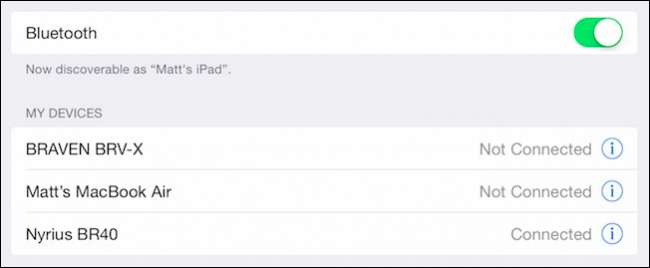
Android آلہ کے ساتھ جوڑا بنا رہا ہے:
ترتیبات کھولیں ، "بلوٹوتھ" کو تھپتھپائیں اور پھر جوڑنے کے لئے وصول کنندہ کو تھپتھپائیں یا اس سے دوبارہ رابطہ قائم کریں۔
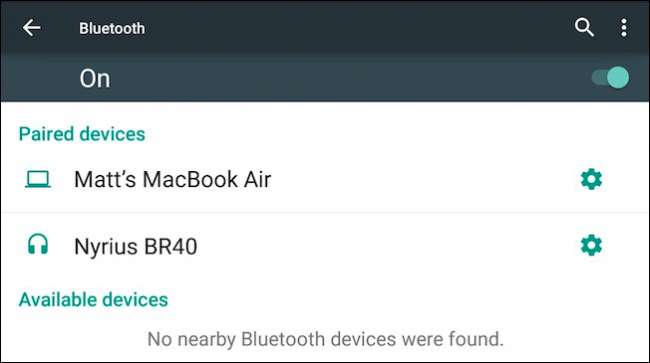
OS X کے ساتھ جوڑا بنا رہا ہے:
بلوٹوتھ سسٹم کی ترجیحات کھولیں (اسپاٹ لائٹ استعمال کریں ، یہ تیز تر ہے) ، اور جوڑ بنانے کیلئے اس آلہ پر کلک کریں۔
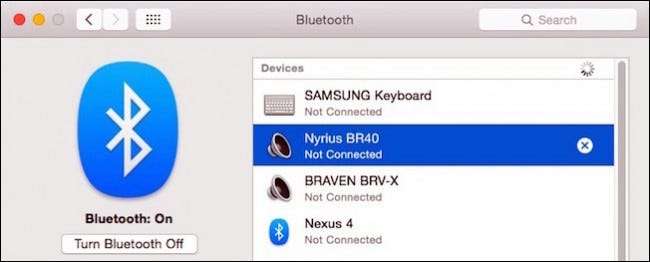
اس کے بعد سے ، آپ بلوٹوتھ سسٹم کی ترجیحات کا استعمال کرکے دوبارہ رابطہ قائم کرسکتے ہیں ، یا آپ مینو بار میں بلوٹوتھ علامت پر کلک کرسکتے ہیں۔
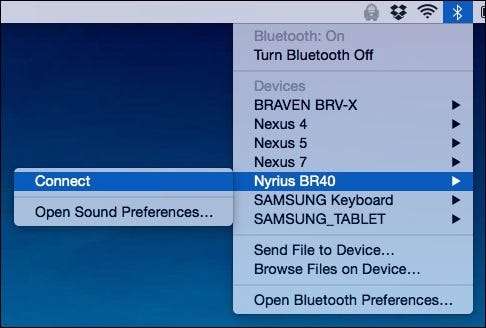
ونڈوز کے ساتھ جوڑا بنانا:
اگر آپ ونڈوز 8.1 یا ونڈوز 10 استعمال کررہے ہیں تو ، کسی بھی بلوٹوتھ آلہ کو جوڑنے کا آسان ترین طریقہ پی سی کی ترتیبات -> پی سی اور ڈیوائسز -> بلوٹوتھ کے ذریعے ہے۔ آلہ پر ٹیپ کریں یا کلک کریں اور پھر "جوڑی بنائیں۔"
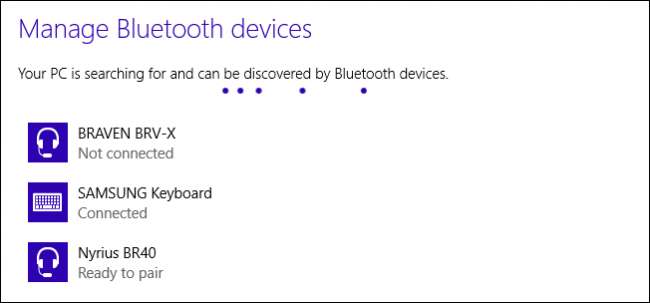
اگر آپ یہ کنٹرول پینل (جیسے ونڈوز 7 پر) کے ذریعہ کرنا چاہتے ہیں تو ، "ڈیوائسز اور پرنٹرز" پر کلک کریں اور پھر "ایک ڈیوائس شامل کریں۔"
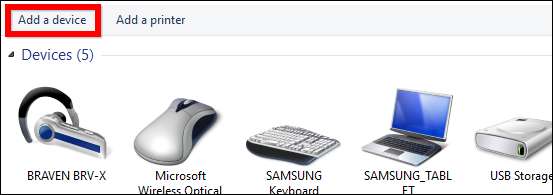
ونڈوز دستیاب ڈیوائسز اور پرنٹرز کی تلاش کرے گی۔ جب سوال میں موجود آلہ ظاہر ہوتا ہے تو ، جوڑا جوڑنے کیلئے اسے تھپتھپائیں۔
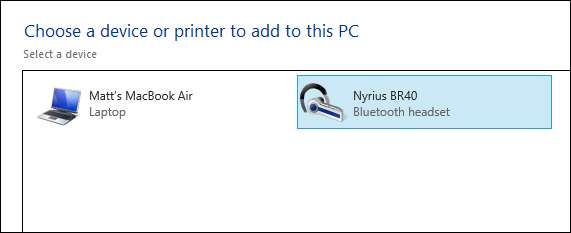
ونڈوز پر بلوٹوتھ آلات استعمال کرنا ایک طرح کا درد ہے۔ ایسا لگتا ہے کہ آلات کو منقطع کرنے اور دوبارہ جوڑنے کا آسان طریقہ نہیں ہے۔ باقی ہر چیز کے ساتھ ، اگر کسی آلے سے منقطع ہونے کا کوئی واضح طریقہ نہیں ہے تو پھر صرف ایک لمحے کے لئے بلوٹوتھ بند کرنے کی ضرورت ہے۔ تاہم ، ونڈوز صارفین کو صرف ڈیوائس کو ہٹانے کا اختیار فراہم کرتی ہے ، جس کا مطلب ہے کہ جب آپ اسے دوبارہ استعمال کرنا چاہتے ہیں تو آپ کو اس کے ساتھ دوبارہ جوڑنا ہوگا۔
ہاں لیکن ، یہ کیسا لگتا ہے؟
ہمیں شاید کارڈ کے ڈیک سے بھی چھوٹی چیز پر شبہ کرنا چاہئے (سنجیدگی سے ، یہ چیز چھوٹی ہے) ، لیکن یہ واقعی اچھی طرح سے کام کرتا ہے۔ صوتی معیار ظاہر ہے کہ اصلی صوتی سسٹم کے ساتھ ساتھ میوزک سورس (اسٹریمنگ سروس؟ نقصان دہ؟ لاقانونیت؟) پر بھی انحصار کرے گا۔ اس کے مطابق ، تار سے منسلک ہوتے وقت میوزک بجانے میں ، یا جادوئی طور پر feet 33 فٹ کی دوری پر ہوا کے ذریعہ اس کو بیمار کرنے میں فرق بتانا کافی حد تک ناممکن تھا۔
بخوبی ، یہ آڈیو فائل کا حل نہیں ہے ، حالانکہ اچھے آلات شاید کھیل کے میدان کو ایک بہت اچھا سمجھے۔ اس نے کہا ، بس تقریبا everyone ہر شخص کے پاس اسپیکر کا ایک پرانا جوڑا ہوسکتا ہے حتی کہ ایک ذیلی ووفر بھی ، جو یقینی طور پر اپنے فون یا ٹیبلٹ پر ٹننی ننھے اسپیکرز سے کہیں زیادہ رونے لگتا ہے۔
ہم اسے اب آپ سے سننا چاہتے ہیں۔ یہ جانتے ہوئے کہ آپ میں سے بہت سارے کے پاس عمدہ طور پر قابل خدمت سٹیریو سسٹم اور ڈیسک ٹاپ اسپیکر پڑے ہوئے ہیں ، کیا آپ یا آپ نے ان میں بلوٹوتھ حل حل کرنے پر غور کیا ہے؟ اگر ایسا ہے تو ، یہ آپ کے لئے کیسا کام کر رہا ہے؟ ہمارے ڈسکشن فورم میں بات کریں اور اس کے بارے میں ہمیں بتائیں۔







